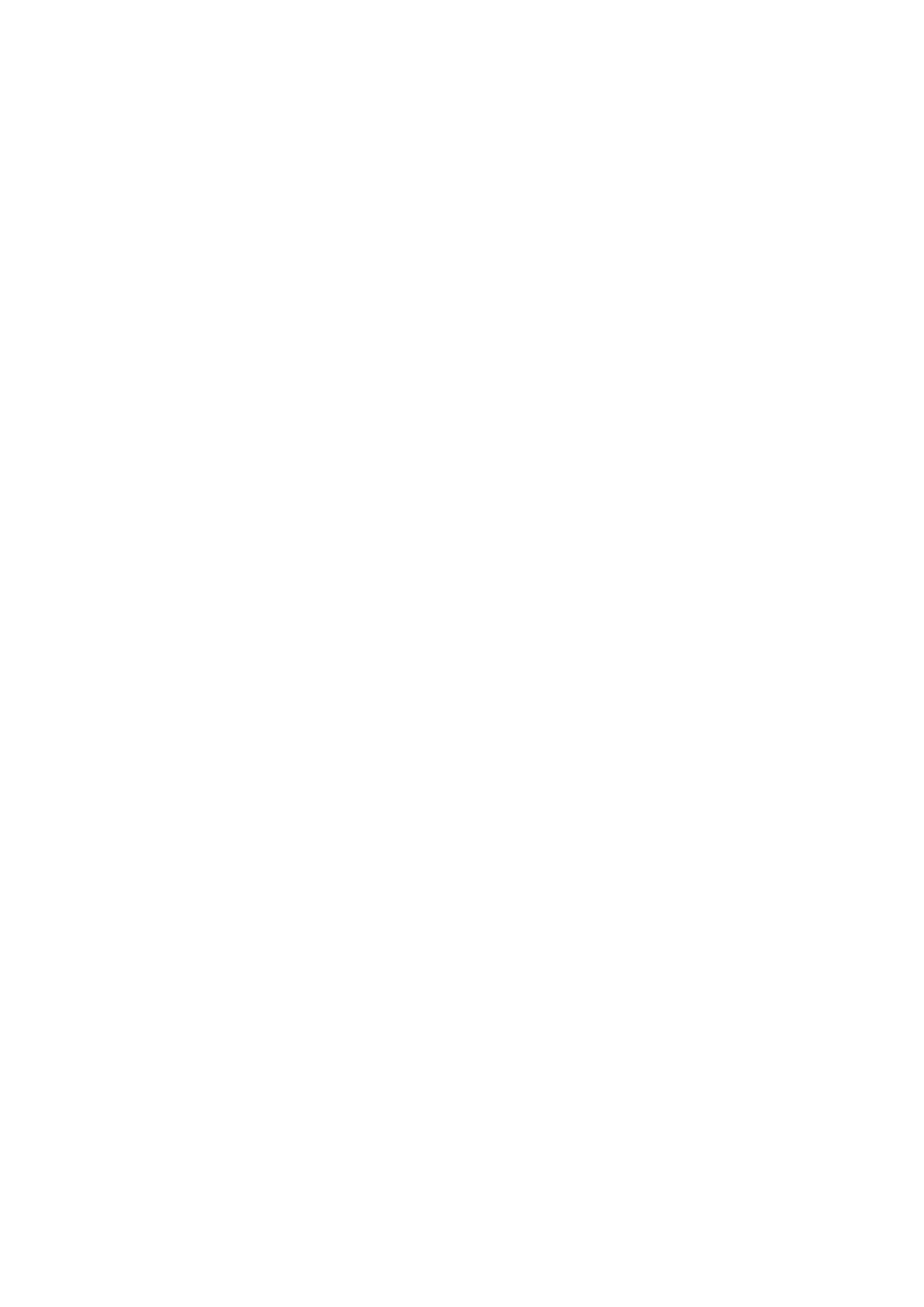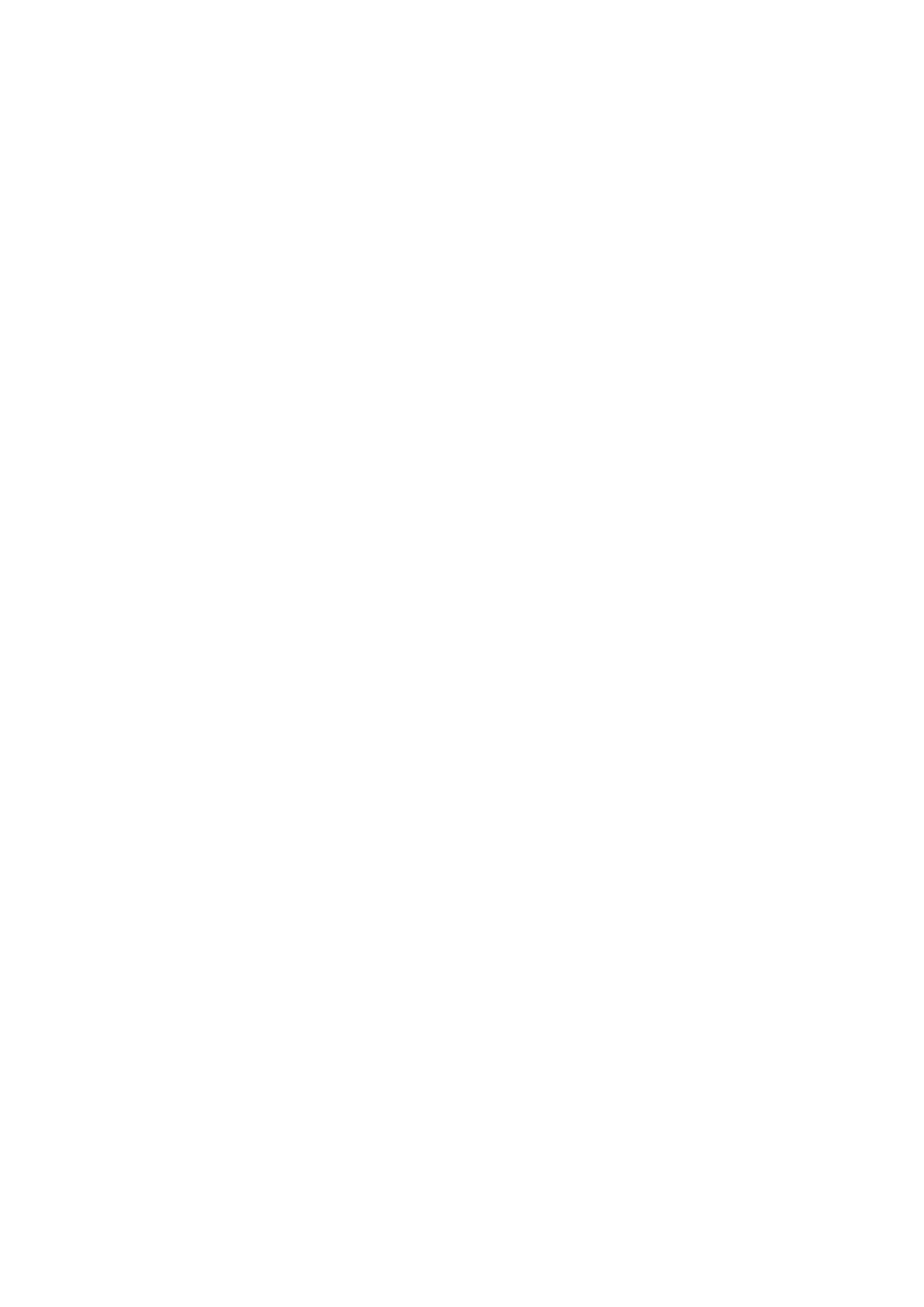
Disk SSD – 2230................................................................................................................................................................. 35
Demontáž karty SSD 2230...........................................................................................................................................35
Montáž karty SSD 2230............................................................................................................................................... 36
Karta WLAN......................................................................................................................................................................... 37
Demontáž karty WLAN................................................................................................................................................. 37
Montáž karty sítě WLAN.............................................................................................................................................. 39
Systémový ventilátor...........................................................................................................................................................41
Demontáž systémového ventilátoru............................................................................................................................ 41
Montáž systémového ventilátoru................................................................................................................................42
Chladič.................................................................................................................................................................................. 43
Demontáž chladiče – UMA.......................................................................................................................................... 43
Montáž chladiče – UMA...............................................................................................................................................45
Vyskakovací kamera............................................................................................................................................................46
Demontáž vyskakovací kamery....................................................................................................................................46
Instalace vyskakovací kamery...................................................................................................................................... 49
Knoflíková baterie.................................................................................................................................................................51
Demontáž knoflíkové baterie........................................................................................................................................ 51
Montáž knoflíkové baterie............................................................................................................................................52
Procesor............................................................................................................................................................................... 53
Vyjmutí procesoru..........................................................................................................................................................53
Montáž procesoru......................................................................................................................................................... 54
Spodní kryt........................................................................................................................................................................... 55
Sejmutí spodního krytu................................................................................................................................................. 55
Nasazení spodního krytu...............................................................................................................................................57
Jednotka zdroje napájení – PSU....................................................................................................................................... 58
Demontáž jednotky zdroje napájení – PSU................................................................................................................58
Montáž jednotky zdroje napájení – PSU..................................................................................................................... 61
Ventilátor jednotky zdroje napájení – ventilátor PSU..................................................................................................... 62
Demontáž ventilátoru jednotky zdroje napájení – ventilátoru PSU.........................................................................62
Montáž jednotky zdroje napájení – ventilátor PSU...................................................................................................64
Držák I/O..............................................................................................................................................................................66
Demontáž držáku I/O................................................................................................................................................... 66
Montáž držáku I/O........................................................................................................................................................68
Základní deska......................................................................................................................................................................70
Demontáž základní desky............................................................................................................................................. 70
Montáž základní desky..................................................................................................................................................72
Reproduktory........................................................................................................................................................................74
Vyjmutí reproduktorů.....................................................................................................................................................74
Instalace reproduktorů.................................................................................................................................................. 76
Deska tlačítka napájení........................................................................................................................................................78
Demontáž desky tlačítka napájení................................................................................................................................78
Vložení desky tlačítka napájení.....................................................................................................................................79
Mikrofony.............................................................................................................................................................................. 81
Demontáž mikrofonů......................................................................................................................................................81
Vložení mikrofonů.......................................................................................................................................................... 83
Deska I/O............................................................................................................................................................................. 85
Vyjmutí desky I/O..........................................................................................................................................................85
Montáž desky I/O..........................................................................................................................................................87
Port náhlavní soupravy....................................................................................................................................................... 89
Demontáž portu náhlavní soupravy.............................................................................................................................89
4
Obsah